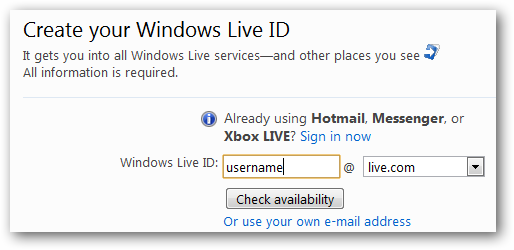Ακόμα κι αν έχετε πολλούς υπολογιστές, μόνο εσείςχρειάζονται μια κάρτα τηλεοπτικού δέκτη για να παρακολουθήσουν τηλεόραση σε όλα αυτά. Εάν έχετε εγκαταστήσει το NextPVR για να παρακολουθήσετε ζωντανή τηλεόραση στο Kodi, μπορείτε να προβάλλετε πραγματικά την ζωντανή τηλεόραση και τις ηχογραφήσεις της σε οποιονδήποτε υπολογιστή στο δίκτυό σας - από το πρόγραμμα περιήγησης στο φορητό σας υπολογιστή και τις κινητές συσκευές σας ή μέσω άλλων κιβωτίων Kodi. Δείτε πώς μπορείτε να το ρυθμίσετε.
ΣΧΕΤΙΖΟΜΑΙ ΜΕ: Πώς να παρακολουθήσετε και να εγγράψετε ζωντανή τηλεόραση με Kodi και NextPVR
Όλα αυτά υποθέτουν ότι έχετε ήδη αγοράσει μια τηλεόρασηtuner, να το εγκαταστήσετε στον υπολογιστή σας οικιακού κινηματογράφου (HTPC) και να ρυθμίσετε το NextPVR χρησιμοποιώντας τον οδηγό μας. Έτσι, αν δεν το έχετε κάνει ήδη, ξεκινήστε εκεί - έπειτα επιστρέψτε εδώ για το επόμενο βήμα.
Βήμα πρώτο: Ενεργοποιήστε το περιβάλλον χρήστη του Web NextPVR
Το πρώτο πράγμα που πρέπει να κάνετε είναι να βεβαιωθείτεΤο web UI του NextPVR είναι ενεργοποιημένο - αυτή η δυνατότητα είναι ενεργοποιημένη από προεπιλογή, αλλά ας ελέγξουμε μόνο για να βεβαιωθούμε. Στον υπολογιστή σας με τον τηλεοπτικό δέκτη που έχει εγκατασταθεί, ανοίξτε το NextPVR και στη συνέχεια κάντε δεξί κλικ στο περιβάλλον εργασίας χρήστη. Στο μενού που εμφανίζεται, κάντε κλικ στην επιλογή "Ρυθμίσεις" και, στη συνέχεια, μεταβείτε στην ενότητα "Πελάτες".

Βεβαιωθείτε ότι είναι το πλαίσιο "Ενεργοποίηση διακομιστή Web"ελέγξτε, επιλέγοντας μια εναλλακτική θύρα διακομιστή ιστού αν το επιθυμείτε (η προεπιλογή του 8866 είναι ωραία αν δεν είστε σίγουροι). Θα ήθελα επίσης να προτείνω να ορίσετε ένα όνομα χρήστη και έναν κωδικό πρόσβασης και έναν κωδικό PIN για το Kodi (ονομάζεται εδώ ως XBMC, το οποίο είναι το προηγούμενο όνομα του Kodi).
Με όλα όσα έχουν ρυθμιστεί, θα πρέπει τώρα να μπορείτε να ελέγξετε έξω τον πελάτη web από το HTPC σας. Ανοίξτε το πρόγραμμα περιήγησης στο Web, πληκτρολογήστε localhost:8866 στη γραμμή διευθύνσεων και στη συνέχεια πατήστε Enter (εάν ορίσετε μια εναλλακτική θύρα, αντικαταστήστε το "8866" με αυτήν την εναλλακτική λύση).
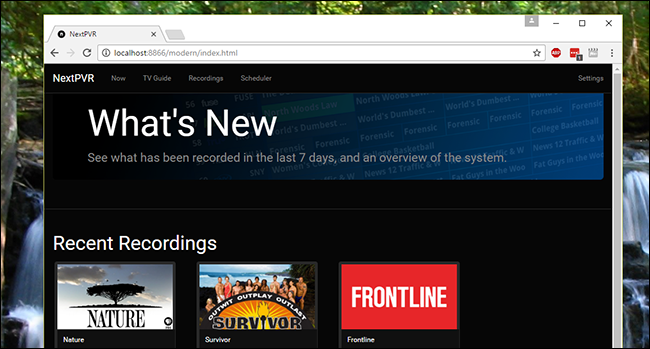
Εάν όλα πάνε καλά, θα πρέπει να δείτε το web UI. Θα δείτε μικρογραφίες για όλες τις ηχογραφήσεις σας ή μπορείτε να κατευθυνθείτε στην καρτέλα Now για να παρακολουθήσετε τηλεόραση.
Βήμα δεύτερο: Αποκτήστε πρόσβαση στο UI Web από άλλο υπολογιστή
Το web UI, φυσικά, δεν είναι τόσο χρήσιμο με αυτόν τον τρόπο. Δεν κάνει τίποτα που δεν μπορείτε να κάνετε από μέσα στο ίδιο το NextPVR, ή από μέσα στο Kodi. Επιπλέον, δεν είναι ακριβώς απομακρυσμένη φιλική.
Αυτή η διεπαφή είναι πολύ πιο χρήσιμη όταν την έχετε πρόσβαση από τους άλλους υπολογιστές σας, ώστε να μπορείτε να προγραμματίσετε το HTPC να εγγράφει εκπομπές ή να παρακολουθεί ζωντανή τηλεόραση από οποιονδήποτε υπολογιστή στο σπίτι σας.
Το πρώτο πράγμα που πρέπει να κάνετε είναι να βρείτε το δικό σαςΗ ιδιωτική και δημόσια διεύθυνση IP της HTPC. Στη συνέχεια, από το πρόγραμμα περιήγησης ιστού, πληκτρολογήστε την ιδιωτική σας διεύθυνση IP, ακολουθούμενη από ένα τελεία και τη θύρα που ορίσατε παραπάνω. Για παράδειγμα: αν η διεύθυνση IP του HTPC είναι 192.168.1.6 και αφήσατε τη θύρα στην προεπιλογή του 8866, πληκτρολογήσατε 192.168.1.6:8866 στη γραμμή διευθύνσεων και πατήστε Enter:

Για να δείτε τις λίστες της τηλεόρασής σας, μπορείτε να κάνετε κλικ στην καρτέλα "Τώρα" για να δείτε τι είναι επί του παρόντος:
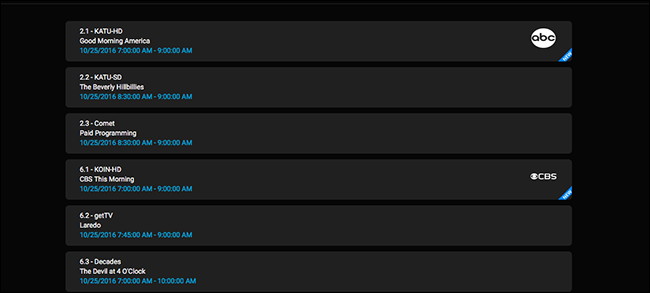
Ή μπορείτε να κάνετε κλικ στην καρτέλα "Οδηγός τηλεόρασης", για να δείτε τις τηλεοπτικές λίστες:

Οι προβολές που εμφανίζονται αυτήν τη στιγμή επισημαίνονται με γκρι χρώμα. κάντε καρτέλα και θα δείτε μερικές επιλογές.
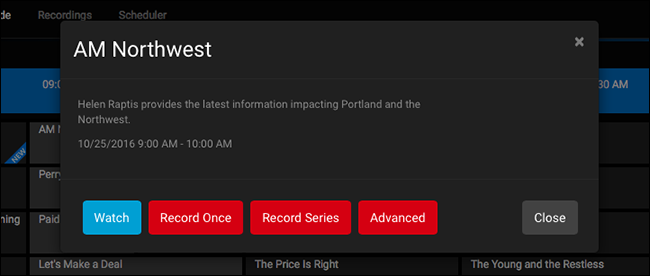
Τα κόκκινα κουμπιά σας επιτρέπουν να ξεκινήσετε μια εγγραφή. Η "Record Once" θα καταγράφει τι συμβαίνει τώρα. Η "Record Series" σας επιτρέπει να καταγράφετε κάθε επεισόδιο μιας συγκεκριμένης επίδειξης. Το "Advanced" σάς επιτρέπει να παίρνετε τον έλεγχο και να αποφασίζετε πότε ακριβώς θα καταγραφεί αυτή η ακριβής επίδειξη. Αυτά τα εργαλεία σας δίνουν τη δυνατότητα να διαχειρίζεστε όλες τις ηχογραφήσεις σας από τον υπολογιστή ή το τηλέφωνό σας, χωρίς να χρειαστεί να αγγίζετε το τηλεχειριστήριο σας.
Αλλά πιθανότατα υπάρχει για το μπλε κουμπί: ρολόι. Πατήστε αυτό και μπορείτε να αρχίσετε να παρακολουθείτε το τρέχον κανάλι.

Το ίδιο το ρεύμα είναι HTML5, που σημαίνει ότι δεν υπάρχει πρόγραμμα περιήγησηςτα plugins ή οι επεκτάσεις απαιτούνται για να λειτουργήσει η αναπαραγωγή. Αυτό σημαίνει ότι μπορείτε να παρακολουθήσετε τηλεόραση στον υπολογιστή σας, την κινητή συσκευή σας ή ουσιαστικά οτιδήποτε άλλο τρέχει ένα σύγχρονο πρόγραμμα περιήγησης ιστού. (Έχω ακόμη και τη λειτουργία macos Sierra σε εικόνα σε λειτουργία!)
Οι προβολές που δεν εμφανίζονται τώρα είναι επισημασμένες με μαύρο χρώμα στον οδηγό τηλεόρασης. Δεν μπορείτε να τα παρακολουθήσετε, για προφανείς λόγους, αλλά όλες οι επιλογές εγγραφής που βλέπετε παραπάνω εξακολουθούν να προσφέρονται.
Κάντε κλικ στην καρτέλα "Ηχογραφήσεις" και θα δείτε όλες τις εγγραφές που έχετε εγγράψει, συμπληρωμένες με μικρογραφίες.

Πατήστε οτιδήποτε για να δείτε μια λίστα με επεισόδια, τα οποία μπορείτε να παρακολουθήσετε στο πρόγραμμα περιήγησής σας.
Κάντε κλικ στο κουμπί "Χρονοπρογραμματιστές" και θα εμφανιστεί μια λίστα όλων των επερχόμενων εγγραφών σας.

Πατήστε οτιδήποτε για να ακυρώσετε μια εγγραφή.
Και αυτό είναι το web interface για το NextPVR, το οποίολειτουργεί τόσο για προγράμματα περιήγησης για επιφάνεια εργασίας όσο και για κινητά. Για να διατηρήσετε αυτό το έργο με συνέπεια, θα πρέπει πραγματικά να δημιουργήσετε μια στατική διεύθυνση IP ή μια κράτηση DHCP για τον υπολογιστή οικιακού κινηματογράφου. Χωρίς αυτό, η διεύθυνση IP σας θα αλλάζει κάθε φορά που ο δρομολογητής σας επανεκκινεί, πράγμα που σημαίνει ότι οι σελιδοδείκτες που κάνετε για αυτήν τη διεπαφή θα σπάσουν.
Βήμα τρίτο: Πρόσβαση σε ζωντανή τηλεόραση και ηχογραφήσεις από τα άλλα κιβώτια Kodi
Η πραγματική μαγεία σε αυτό, όμως, έρχεται αν εσύέχουν πολλαπλά HTPC με βάση το Kodi στο σπίτι σας. Εάν έχετε ένα HTPC με έναν τηλεοπτικό δέκτη στο σαλόνι, για παράδειγμα, και ένα Raspberry Pi που τρέχει το Kodi στην κρεβατοκάμαρα, μπορείτε να έχετε πρόσβαση στην ζωντανή τηλεόραση και ηχογραφήσεις του HTPC από το Raspberry Pi χωρίς να χρειάζεται να αγοράσετε άλλο δέκτη τηλεόρασης. Είναι υπέροχο.
Η ρύθμιση αυτή είναι σχεδόν ίδια με τη ρύθμιση του Kodi για την πρόσβαση στο NextPVR σε έναν τοπικό υπολογιστή, με μια μικρή αλλαγή των ρυθμίσεων.
Ανοίξτε το Kodi στον δεύτερο υπολογιστή σας και κατευθυνθείτε στο στοιχείο System> Add-Ons> My Add-Ons> PVR Clients. Βρείτε το πρόσθετο "NextPVR PVR Client", επιλέξτε το και πατήστε το κουμπί "Ρύθμιση".

Επιλέξτε το όνομα "NextPVR hostname" και, στη συνέχεια, πληκτρολογήστε τη διεύθυνση IP της συσκευής σας NextPVR.

Θα χρειαστεί επίσης να δώσετε τον κωδικό PIN NextPVR που ορίσατε στο πρώτο βήμα. Και πάλι, εάν σχεδιάζετε να κάνετε αυτό τακτικά, η εγκατάσταση της συσκευής σας NextPVR με στατικό IP είναι μια καλή ιδέα.
Όταν όλα ρυθμιστούν, θα μπορείτε να τα χρησιμοποιήσετεNextPVR στο Kodi ακριβώς όπως το χρησιμοποιείτε στο τοπικό μηχάνημα. Επειδή το Kodi είναι διαθέσιμο για Windows, Linux, Mac, ακόμα και Android, αυτό σας δίνει όλα τα είδη δυνητικών συσκευών στην τηλεόραση ατμού από: απλά εγκαταστήστε το Kodi και ρυθμίστε το για πρόσβαση σε όλα μέσω του δικτύου. Εφόσον έχετε μια συσκευή με ενσωματωμένο δέκτη τηλεόρασης και συσκευή NextPVR, μπορείτε να παρακολουθήσετε ζωντανή τηλεόραση σε οποιαδήποτε άλλη συσκευή Kodi στο σπίτι σας.
Βήμα τέσσερα (προαιρετικό): Ενεργοποιήστε την πρόσβαση από το εξωτερικό του δικτύου σας
Όλα αυτά είναι αρκετά δροσερά, αλλά δεν θα ήταν ακόμα πιο δροσερό να προγραμματίζετε ηχογραφήσεις μετά από ακρόαση για μια επίδειξη στην εργασία; Ή στο μπαρ; Για το θέμα αυτό, δεν θα ήταν καλό να παρακολουθήσετε την τηλεόρασή σας και τις ηχογραφήσεις σας έξω από το οικιακό σας δίκτυο;
Αυτό είναι δυνατό, αλλά λίγο πιο περίπλοκο: θα χρειαστεί να βουτήξετε στη διαμόρφωση του δρομολογητή σας και να ρυθμίσετε την προώθηση θυρών. Χρειάζεστε τον δρομολογητή σας για να κατευθύνετε όλα τα αιτήματα για web client του NextPVR στο κέντρο πολυμέσων σας. Πώς να το κάνετε αυτό θα ποικίλει σημαντικά ανάλογα με το δρομολογητή σας, αλλά ο οδηγός μας για τη ρύθμιση της προώθησης θύρας στο δρομολογητή σας προσφέρει μια μεγάλη επισκόπηση. Απλά βεβαιωθείτε ότι προωθήσατε 8866 ή όποια θύρα επιλέξατε για το web UI του NextPVR στο πρώτο βήμα, στη διεύθυνση IP του HTPC.
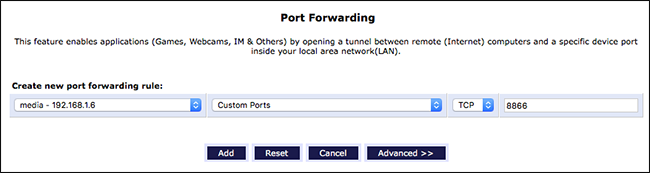
Για να συνδεθείτε, θα χρειαστείτε την εξωτερική διεύθυνση IP σαςδιεύθυνση ή μια διεύθυνση που έχει ρυθμιστεί με δυναμικό DNS. Δείτε πώς μπορείτε να βρείτε την εξωτερική σας διεύθυνση IP, αλλά εξετάστε το ενδεχόμενο να ρυθμίσετε το DDNS εάν θέλετε μια διεύθυνση URL εύχρηστη, αντί για μια διεύθυνση IP.
Εάν έχετε προωθήσει τις θύρες σας σωστά, μπορείτε να συνδεθείτε με το NextPVR από οπουδήποτε πληκτρολογώντας την εξωτερική διεύθυνση IP ή τη δυναμική διεύθυνση DNS, ακολουθούμενη από τον αριθμό θύρας που επιλέξατε νωρίτερα (π.χ. my.dynamic-address.com:8866 ). Θα πρέπει να εμφανίζεται το περιβάλλον χρήστη του ιστού, το οποίο θα σας επιτρέψει να προγραμματίσετε εγγραφές, αλλά θα παρατηρήσετε ότι τόσο η ροή ζωντανής τηλεόρασης όσο και η παρακολούθηση των ηχογραφήσεων δεν λειτουργούν.
Αυτό οφείλεται στο γεγονός ότι, από προεπιλογή, συνεχούς ροής περιεχομένουαπό το εξωτερικό του οικείου δικτύου σας δεν είναι ενεργοποιημένη. Για να το αλλάξετε αυτό, θα χρειαστεί να επεξεργαστείτε χειροκίνητα το "config.xml" στο φάκελο διαμόρφωσης του NextPVR, ο οποίος βρίσκεται στο C:UsersPublicNPVR στο HTPC σας από προεπιλογή.
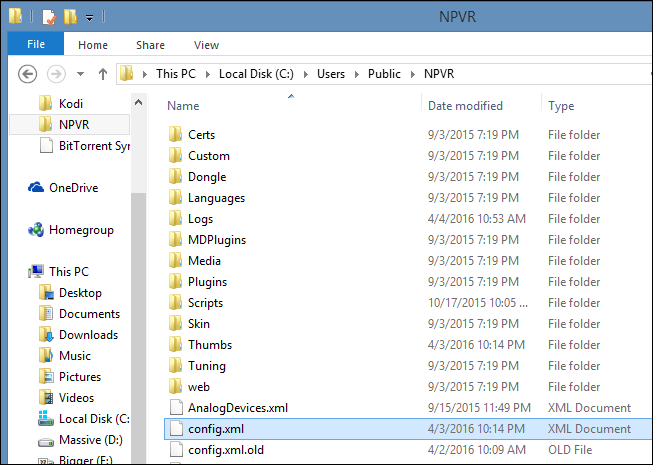
Επεξεργαστείτε το αρχείο κάνοντας διπλό κλικ ή κάντε δεξί κλικ πάνω του και ανοίγοντας το με το Notepad ή το WordPad. Βεβαιωθείτε ότι AllowRemoteTranscoding και AllowRemoteStreaming και οι δύο είναι ρυθμισμένες σε true , αντικαθιστώντας τη λέξη false μεταξύ των σχετικών ετικετών.
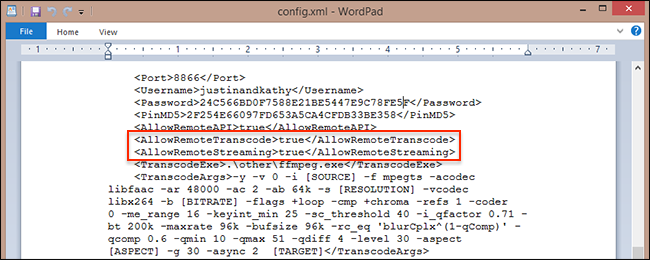
Αποθηκεύστε το αρχείο και θα πρέπει να είστε σε θέση να παρακολουθήσετε ζωντανά την τηλεόραση από απόσταση και να κατεβάσετε τις ηχογραφήσεις σας από οπουδήποτε.
Η ροή λειτουργεί καλά μέσα στο οικιακό σας δίκτυο,αλλά κατά την εμπειρία μου δεν πρέπει πιθανώς να βασίζεστε στην παρακολούθηση της ζωντανής τηλεόρασης ή των ηχογραφήσεων μακριά από το σπίτι. Η ταχύτητα φόρτωσης στο διαδίκτυο μου είναι 30Mbps, και δεν έχω ακόμα να πάρω πραγματικά ζωντανή τηλεόραση που εργάζεται από το εξωτερικό του οικιακού μου δικτύου. Αυτό έχει νόημα: η ζωντανή τηλεόραση καταλαμβάνει πολύ εύρος ζώνης και οι πιθανότητες είναι ότι κανείς χωρίς το Google Fiber δεν πρόκειται να παρακολουθήσει πολλά από το σπίτι μακριά από το σπίτι χωρίς πολλές δυσλειτουργίες. Η λήψη των εγγεγραμμένων επεισοδίων θα μπορούσε να λειτουργήσει σε ένα τσίμπημα, όμως, αν είστε υπομονετικοί, και να είναι σε θέση να διαχειριστεί PVR σας από οπουδήποτε είναι επίσης πολύ ωραία.